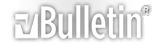-
При переводе из Corel есть ограничения по размеру (мне нужно перевести большой формат (например, 10000мм на 2000мм)), и он некорректно передает цвет. В Corel одни цвета - а в TIFFе абсолютно другие. Обычно выхожу из ситуации, переведя кореловский файл в Eps, открываю его в Photoshopе и перевожу в TIFF. Но вроде как-то можно непосредственно из Corel Draw сразу создать корректный TIFF?
-
с цветами всё просто: следить при экспорте из корела чтоб столя в настройках экспорта CMYK. в ACDSee цвета естессно отображаются иначе (как правило ярче), но при импорте в фотошоп всё отображается нормально.
вобщем если файлик для печти то нужно на уровне костного мозга закрепить что файлы обязательно должы быть в CMYK
а по размерам действительно корел иногда врёт, поэтому для контроля открываю файл в фотошопе и если нужно масштабирую его уже там. но опять же это можно победить и в кореле, точно не скажу как
-
Еще важно поставить галочку "применять профиль ICC"
цвета лучше проверять, открыв тифф в фотошопе!
-
Изначально работать в Люстре!
-
Экспорт графики
Функция экспорта задействуется для переноса рисунков из CorelDraw в другой формат для дальнейшего использования в других графические редакторах или публикациях.
Чтобы экспортировать графику:
1. Выделите объекты на странице, которые нужно экспортировать и установите галочку в поле Selected only (Только выделенное). Если не установить галочку, то экспортируются все объекты находящиеся в файле (как на странице, так и за ее пределами)
2. Выполните команду File > Export (Файл >- Экспорт). На экране появится диалоговое окно Экспорта.
3. Выберите в списке File of type (Типы файлов), находящемся в нижней части окна, файловый формат, в котором экспортируемая информация должна быть сохранена. При необходимости отсортируйте список файлов, указав нужный вариант в списке Sort type (Тип сортировки).
4. Возможно далее вам потребуется настроить следующие дополнительные параметры для экспорта графики:
- Export this page only - экспорт информации только из текущей страницы документа;
- Selected only - экспортировать только выделенные объекты;
- Web_safe_filenames - режим приведения названий экспортируемых документов в соответствии с требованиями Web-серверов;
- Do not show filter dialog - происходит отмена вывода на экран диалогового окна с параметрами настройки используемого фильтра экспорта.
5. Нажмите кнопку Export (Экспорт).
Если файл экспортируется в растровый формат, появится диалоговое окно Convert to Bitmap (Конвертирование в растровый формат). В этом окне можно изменить размер, разрешение, а также глубину цвета конечного растрового изображения. Если увеличивать размер, разрешение и глубину цвета, то качество самого растрового рисунка и результат при его печати будут лучше, но помните, чем качественнее изображение, тем больше (в Мб) получится готовый файл, и тем больше потребуется времени для его просмотра и печати.
Совет: если изображение не экспортируется, попробуйте сгруппировать все объекты, а затем повторить процедуру экспорта. Выберите в меню команду Edit > Select All > Objects (Правка > Выделить все > Объекты),
а затем Arrange >- Group (Компоновка > Группа).